
时间:2021-04-19 12:43:44 来源:www.win10xitong.com 作者:win10
win10系统从发布到现在已经更新了数不清的版本了,每次更新都会解决一些问题,但还是难免会有win10系统停止和禁用WSearch服务的问题。要是您平时不是很喜欢折腾系统的话,面对win10系统停止和禁用WSearch服务这样的问题肯定就不知道该怎么解决了。那我们可以不可以自己解决呢?小编今天测试了后梳理出了解决的方法步骤:1、通过组合快捷键Win+R对于运行功能进行打开,然后输入【services.msc】点击确定。2、在打开的窗口右侧找到【Windows Search】选项,右键选择属性进行打开就轻松加愉快的把这个问题处理好了。下面我们就结合上相关图片,给大家详细描述win10系统停止和禁用WSearch服务的详细处理教程。
1.结合快捷键Win R打开运行功能,然后进入[services.msc]点击确定。
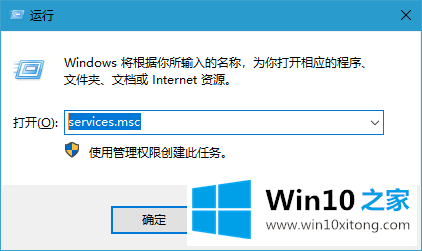
2.在打开的窗口右侧找到[窗口搜索]选项,右键选择属性打开。
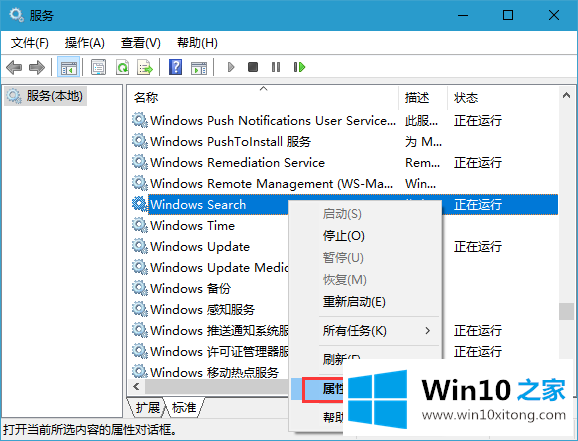
3.然后点击打开窗口底部的stop列,修改启动类型并设置为disable模式,然后保存设置,解决了关闭索引的问题。
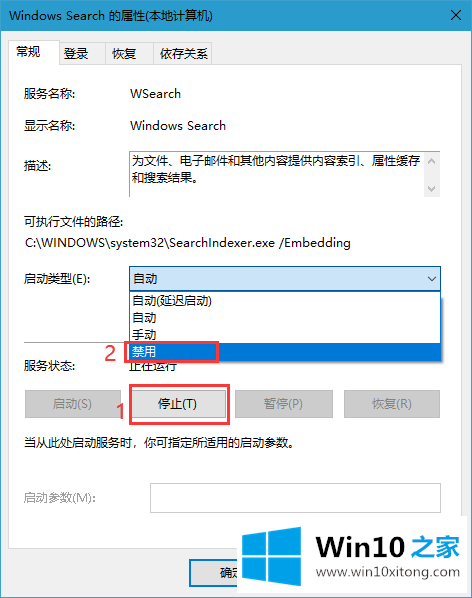
以上是win10系统中停止和禁用WSearch服务的方法,希望对大家有帮助。
解决win10系统停止和禁用WSearch服务的问题还是很简单的,只需要按照上面的方法一步一步的操作即可。各位的问题不知道有没有得到解决呢?如果你还有别的windows系统相关的问题,可以继续在本站查找阅读。